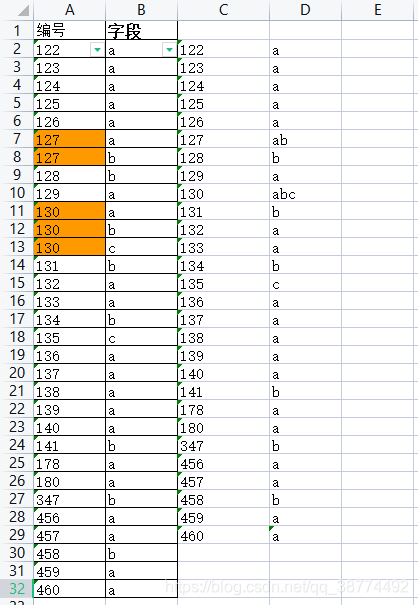|
示例数据:以按第一列升序排序,俩列值已分组去重 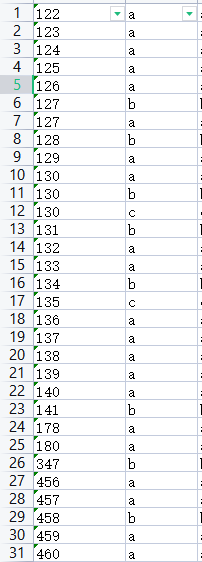 需求: 将左列相同的值对应的右列内容合并,如 127 b 则所需数据为 : 127 ab 127 a 实现公式为: 需求: 将左列相同的值对应的右列内容合并,如 127 b 则所需数据为 : 127 ab 127 a 实现公式为:
① IF(AND(A1=A2,A2=A3),B1&B2&B3,IF(A1=A2,B1&B2,B1))
② IF(AND(A1=A2,A2=A3),TEXTJOIN(",",TRUE,B1:B3),IF(A1=A2,TEXTJOIN(",",TRUE,B1:B2),B1))
③ TEXTJOIN("",TRUE,IF($A$1:$A$32=C2,$B$1:$B$32,""))
其中公式②是合并时使用逗号分隔 其中此公式③ 需要使用数组公式计算,结果方正确(即输入完公式后,需按下CTRL + shift + 回车 退出公式编辑)
公式①②解析如下  
and:  & : 拼接 if: & : 拼接 if: 先标出重复项,便于做完之后,检查数据有没有问题: 选中第一列,然后选择 数据 ——> 重复项 ——> 设置高亮重复项 如下图: 先标出重复项,便于做完之后,检查数据有没有问题: 选中第一列,然后选择 数据 ——> 重复项 ——> 设置高亮重复项 如下图:  使用公式填充数据 使用公式填充数据  得到如下结果 ① 得到如下结果 ① 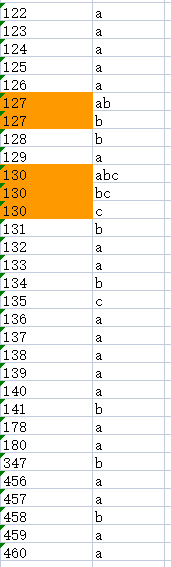 ② ② 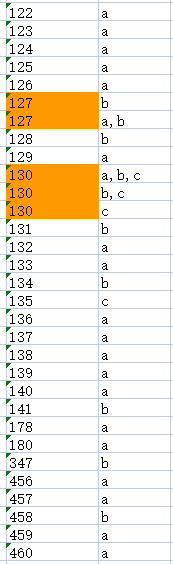 公式③解析图如下: 原表数据如下 公式③解析图如下: 原表数据如下 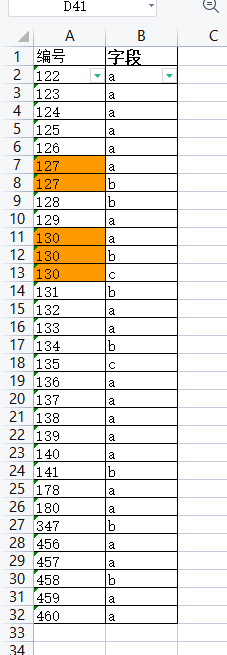 先复制A列至C处,然后选定C列,点击 "数据” --> “重复项” --> “删除重复项” ,如下图删除重复项 (图中示例我未先复制列,清以文字为准) 先复制A列至C处,然后选定C列,点击 "数据” --> “重复项” --> “删除重复项” ,如下图删除重复项 (图中示例我未先复制列,清以文字为准)  选择编号,点击删除 选择编号,点击删除   则得到C列如下 则得到C列如下 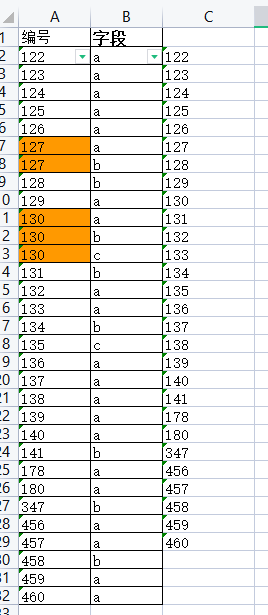 输入公式: TEXTJOIN("",TRUE,IF($A$1:$A$32=C2,$B$1:$B$32,"")) 图中公式行数是31,是由于原来没有增加表头,请以实际情况为准,此处因是32行 输入公式: TEXTJOIN("",TRUE,IF($A$1:$A$32=C2,$B$1:$B$32,"")) 图中公式行数是31,是由于原来没有增加表头,请以实际情况为准,此处因是32行  按下 CTRL + shift + Enter 后得到如下: 按下 CTRL + shift + Enter 后得到如下:  使用多行填充得到如下: 使用多行填充得到如下: 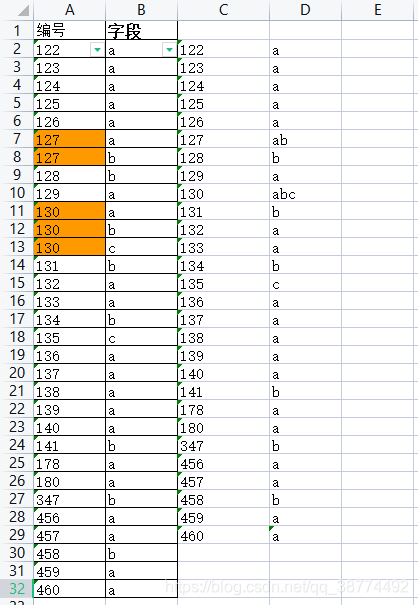
这里再分享一个合并同类单元格的案例 原表数据如下:  首先在表格左侧插入一列空白列 首先在表格左侧插入一列空白列  然后选中表格,点击分类汇总,如下 然后选中表格,点击分类汇总,如下   得到如下图: 得到如下图:  点击左侧② 得到如下 点击左侧② 得到如下  在表格A3处输入任意内容,然后使用智能填充 在表格A3处输入任意内容,然后使用智能填充  得到如下 得到如下  点击左侧的③得到如下 点击左侧的③得到如下  全选表格,按下 ctrl + g 打开定位 全选表格,按下 ctrl + g 打开定位  选择定位到空值 选择定位到空值  如图,然后在开始处,点击合并单元格选项 如图,然后在开始处,点击合并单元格选项  然后全选表格,点击分类汇总,删除分类汇总 然后全选表格,点击分类汇总,删除分类汇总   得到如下 得到如下  选择第一列,点击格式刷,再点击第二列,则完成 选择第一列,点击格式刷,再点击第二列,则完成   完成,最终效果如图显示 完成,最终效果如图显示 
| 

 首先在表格左侧插入一列空白列
首先在表格左侧插入一列空白列  然后选中表格,点击分类汇总,如下
然后选中表格,点击分类汇总,如下 
 得到如下图:
得到如下图:  点击左侧② 得到如下
点击左侧② 得到如下  在表格A3处输入任意内容,然后使用智能填充
在表格A3处输入任意内容,然后使用智能填充  得到如下
得到如下  点击左侧的③得到如下
点击左侧的③得到如下  全选表格,按下 ctrl + g 打开定位
全选表格,按下 ctrl + g 打开定位  选择定位到空值
选择定位到空值  如图,然后在开始处,点击合并单元格选项
如图,然后在开始处,点击合并单元格选项  然后全选表格,点击分类汇总,删除分类汇总
然后全选表格,点击分类汇总,删除分类汇总 
 得到如下
得到如下  选择第一列,点击格式刷,再点击第二列,则完成
选择第一列,点击格式刷,再点击第二列,则完成 
 完成,最终效果如图显示
完成,最终效果如图显示 
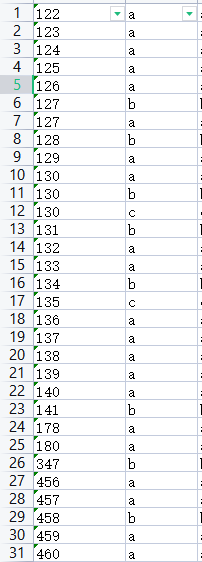 需求: 将左列相同的值对应的右列内容合并,如 127 b 则所需数据为 : 127 ab 127 a 实现公式为:
需求: 将左列相同的值对应的右列内容合并,如 127 b 则所需数据为 : 127 ab 127 a 实现公式为: & : 拼接 if:
& : 拼接 if: 先标出重复项,便于做完之后,检查数据有没有问题: 选中第一列,然后选择 数据 ——> 重复项 ——> 设置高亮重复项 如下图:
先标出重复项,便于做完之后,检查数据有没有问题: 选中第一列,然后选择 数据 ——> 重复项 ——> 设置高亮重复项 如下图:  使用公式填充数据
使用公式填充数据  得到如下结果 ①
得到如下结果 ① 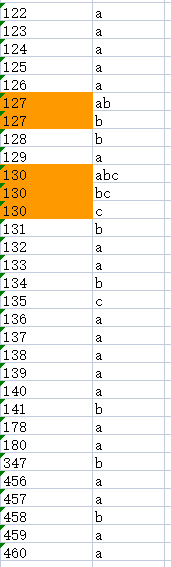 ②
② 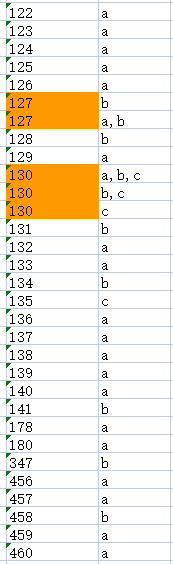 公式③解析图如下: 原表数据如下
公式③解析图如下: 原表数据如下 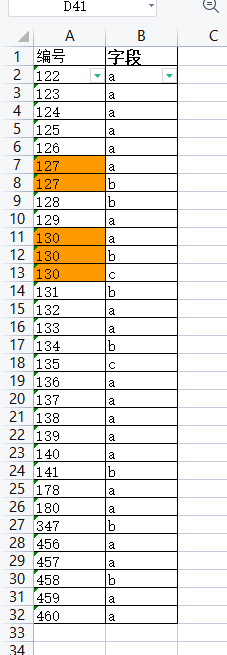 先复制A列至C处,然后选定C列,点击 "数据” --> “重复项” --> “删除重复项” ,如下图删除重复项 (图中示例我未先复制列,清以文字为准)
先复制A列至C处,然后选定C列,点击 "数据” --> “重复项” --> “删除重复项” ,如下图删除重复项 (图中示例我未先复制列,清以文字为准)  选择编号,点击删除
选择编号,点击删除 
 则得到C列如下
则得到C列如下 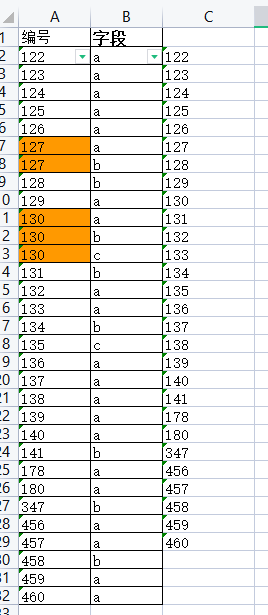 输入公式: TEXTJOIN("",TRUE,IF($A$1:$A$32=C2,$B$1:$B$32,"")) 图中公式行数是31,是由于原来没有增加表头,请以实际情况为准,此处因是32行
输入公式: TEXTJOIN("",TRUE,IF($A$1:$A$32=C2,$B$1:$B$32,"")) 图中公式行数是31,是由于原来没有增加表头,请以实际情况为准,此处因是32行  按下 CTRL + shift + Enter 后得到如下:
按下 CTRL + shift + Enter 后得到如下:  使用多行填充得到如下:
使用多行填充得到如下: